HP-Drucker sind robust und zuverlässig, dennoch treten manchmal Probleme auf, die leicht behoben werden können. Manchmal bleibt die Druckerpatrone stecken, was nicht nur den Arbeitsablauf stört, sondern auch Bedenken hinsichtlich des Druckers selbst hervorruft. In dieser Anleitung zur Fehlerbehebung beheben wir das Problem, wenn das Die HP-Druckerpatrone steckt auf der rechten oder linken Seite fest.
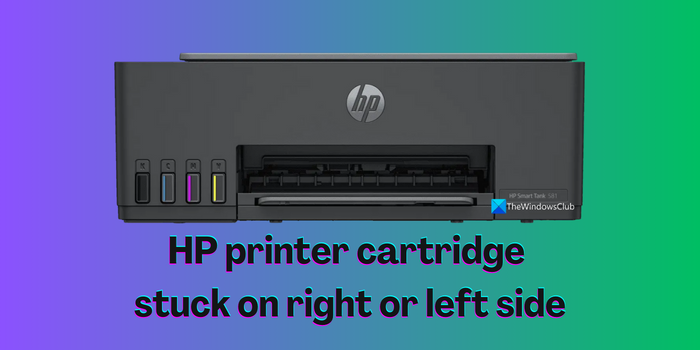
HP Druckerpatrone steckt auf der rechten oder linken Seite fest
Wenn Ihre HP-Druckerpatrone auf der rechten oder linken Seite festsitzt und das Drucken erschwert, können die folgenden Korrekturen das Problem beheben.
- Prüfen Sie, ob die Patrone kompatibel ist
- Überprüfen Sie, ob Hindernisse oder festsitzendes Papier vorhanden sind
- Bewegen Sie den Schlitten manuell
- Überprüfen Sie, ob etwas kaputt ist
- Setzen Sie den Drucker zurück
- Aktualisieren Sie die Drucker-Firmware
- Wenden Sie sich an den HP-Support
Lassen Sie uns auf die Besonderheiten jeder Methode eingehen und das Problem beheben.
1]Überprüfen Sie, ob die Patrone kompatibel ist
Wenn Sie die Patrone gerade ausgetauscht haben, stellen Sie sicher, dass sie mit Ihrem Drucker kompatibel ist. Manchmal ist es normal, dass man mit den Modellen verwechselt wird und Patronen erhält, die leicht vom aktuellen Modell abweichen. Wenn die Patrone identisch ist, entfernen Sie sie und setzen Sie sie erneut ein, nachdem Sie sie mit einem weichen Tuch gereinigt haben. Überprüfen Sie außerdem, ob die Patrone richtig im Drucker ausgerichtet ist.
2]Überprüfen Sie den Drucker auf Hindernisse oder festsitzendes Papier
Es ist normal, dass das Papier hängen bleibt und Staub oder etwas anderes den Drucker blockiert. Stellen Sie sicher, dass der Drucker und die Patrone frei von Fremdkörpern und staubfrei sind. Reinigen Sie die abnehmbaren Teile gründlich mit einem sauberen und weichen Tuch und setzen Sie sie anschließend wieder ein. Versuchen Sie dann, den Drucker zu verwenden, und prüfen Sie, ob Probleme mit der Patrone auftreten.
3]Bewegen Sie den Schlitten manuell
Einige Drucker verfügen über bewegliche Schlitten, die Patronen halten. Wenn sie stecken bleiben, sieht es so aus, als ob die Patrone feststeckt. Bewegen Sie den Schlitten vorsichtig manuell und prüfen Sie, ob das Problem dadurch behoben wird. Achten Sie darauf, nicht mehr Druck auszuüben, da sonst der Schlitten oder der Drucker selbst brechen kann, da die Teile zu empfindlich sind.
4]Überprüfen Sie, ob etwas kaputt ist
Es besteht die Möglichkeit, dass etwas im Drucker kaputt ist oder sich eine Schraube gelöst hat. In solchen Fällen treten Probleme auf, wie zum Beispiel, dass die Patronen auf der linken oder rechten Seite stecken bleiben. Untersuchen Sie den Drucker und die Patrone sorgfältig und stellen Sie sicher, dass keine Beschädigungen vorhanden sind, die die Funktion der Patrone beeinträchtigen könnten.
5]Setzen Sie den Drucker zurück
Wenn eine der internen Komponenten des Druckers dazu führt, dass die Patrone feststeckt, kann dies durch einen Reset behoben werden. Ein einfacher Reset des Druckers kann viele damit verbundene Probleme lösen.
Um den HP-Drucker zurückzusetzen,
- Schalten Sie den Drucker aus.
- Trennen Sie das Netzkabel vom Drucker.
- Warten Sie 30 Sekunden.
- Schließen Sie das Netzkabel wieder an den Drucker an.
- Schalten Sie den Drucker ein.
6]Aktualisieren Sie die Drucker-Firmware
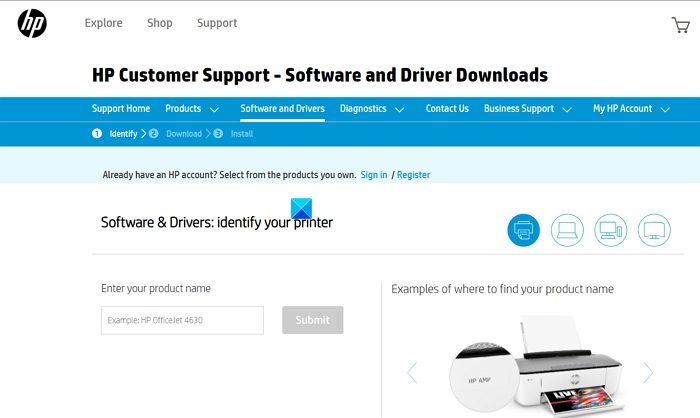
Es besteht die Möglichkeit, dass ein Fehler oder eine Beschädigung der Drucker-Firmware zu einem Blockieren der Patrone geführt hat. Sie müssen die Drucker-Firmware aktualisieren, um das Softwareproblem zu beheben, das das Problem mit der Patrone behebt. Laden Sie die Firmware basierend auf Ihrem Druckermodell von der HP Support-Website herunter und installieren Sie sie auf Ihrem PC, während dieser mit dem Drucker verbunden ist. Stellen Sie sicher, dass der Drucker eingeschaltet ist, wenn Sie die Software installieren. Starten Sie nach der Installation Ihren PC und Drucker neu, damit die Änderungen wirksam werden.
Lesen: So verwenden Sie HP Support Assistant zum Aktualisieren von Treibern und Firmware
7]Wenden Sie sich an den HP-Support
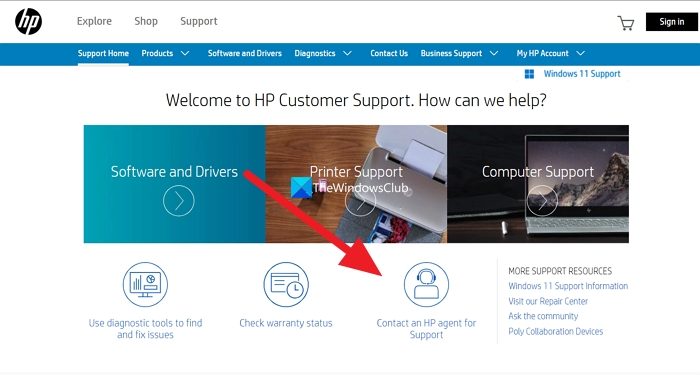
Wenn Ihnen keine der oben genannten Lösungen bei der Behebung des Patronenproblems geholfen hat, müssen Sie sich an den HP-Support wenden, um das Problem beheben zu lassen. Der einfachste Weg, das HP Support-Team zu kontaktieren, ist über die Support-Website.
So kontaktieren Sie das HP Support-Team:
- Öffnen Sie einen Webbrowser und gehen Sie zu support.hp.com.
- Klicken Sie auf der Startseite auf „Kontaktieren Sie einen HP-Mitarbeiter für Support“.
- Befolgen Sie dann die Anweisungen auf dem Bildschirm und holen Sie sich Unterstützung.
Sie können den Drucker auch zum nächstgelegenen Servicecenter bringen, indem Sie das Servicecenter mithilfe von finden HP Service Center-Suche Werkzeug.
Lesen Sie auch: Beheben Sie den HP-Druckerfehler 83C0000B
Warum hängt der Kopf meines HP-Druckers auf der rechten Seite?
Wenn ein Papierstau oder ein Fremdkörper wie Staub oder etwas anderes den Drucker blockiert, werden Sie feststellen, dass der Kopf auf der rechten oder linken Seite feststeckt. Überprüfen Sie das Papier und entfernen Sie es, wenn es Falten aufweist, oder reinigen Sie den Kopf gründlich mit einem weichen Tuch.
Wie behebe ich eine festsitzende Tintenpatrone in meinem HP-Drucker?
Wenn die Tintenpatrone in Ihrem HP-Drucker festsitzt, stellen Sie sicher, dass kein Papier feststeckt oder ein beschädigtes Teil die Patrone blockiert. Manchmal können auch Probleme in der Firmware solche Probleme verursachen. Stellen Sie zunächst sicher, dass mit dem Drucker physisch alles in Ordnung ist, und aktualisieren Sie dann die Firmware, wenn nichts hilft.
Verwandte Lektüre: Beheben Sie den HP-Druckerfehlercode 0xC4EB827F.






